如何创建Facebook故事

Facebook故事制作起来非常有趣。这里是您如何在Android设备和计算机上创建故事的方法。

Google Fit 是一款出色的應用程序,可用於在 Android 上監控您的健康目標並追蹤您的跑步、步行和騎自行車情況。最好的部分是,借助手機上的感應器,您無需佩戴智慧手錶或健身追蹤器即可完成這一切。然而,這並不是說它是完美無缺的。有時,Google Fit 應用程式無法追蹤您在 Android 上的步數,這可能會讓您感到失望。

缺乏相關權限、配置錯誤和快取資料損壞只是 Google Fit 可能無法在 Android 上計算步數的幾個原因。下面,我們分享了永久解決該問題的所有可能的解決方案。那麼,讓我們開始吧。
Google Fit 應用程式可讓您透過其應用程式內設定選單開啟或關閉步數追蹤功能。如果您無意中在手機上停用了此功能,Google 健身將不會追蹤您的步數。以下是啟用它的方法。
第 1 步:開啟手機上的 Google Fit 應用程式。
步驟 2:切換到「個人資料」標籤,然後點擊頂部的齒輪形圖示。
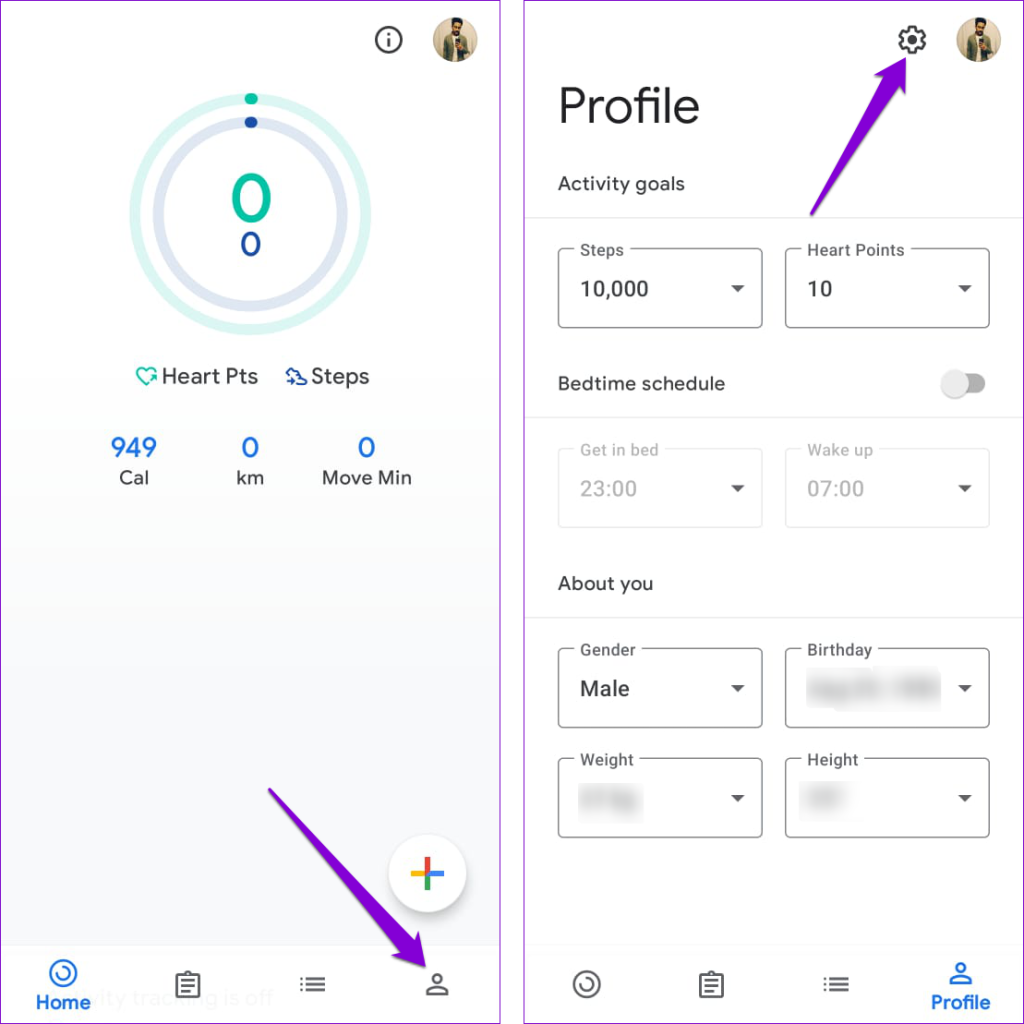
步驟 3:向下捲動以啟用「追蹤您的活動」旁邊的開關。如果它已經打開,請嘗試將其關閉然後重新打開。
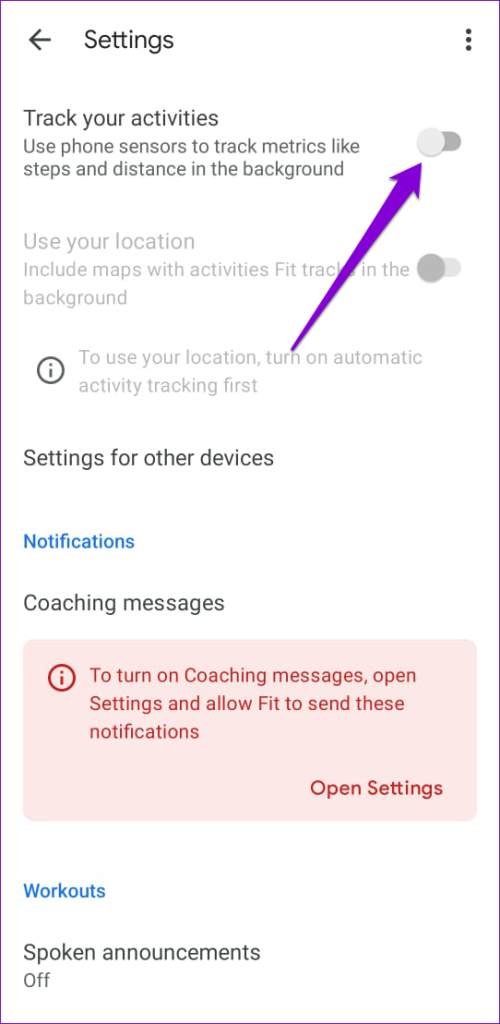
2.允許Google Fit追蹤您的身體活動
如果 Google Fit 應用程式缺乏追蹤您的身體活動的必要權限,啟用「追蹤您的活動」選項可能沒有太大幫助。此權限可讓應用程式利用裝置的內建感應器(例如加速計和陀螺儀)來準確追蹤您的步數。
若要啟用 Google Fit 應用程式的體力活動權限,請使用下列步驟:
步驟 1:長按 Google Fit 應用程式圖標,然後點擊出現的選單中的「i」圖標。

第 2 步:轉到權限。

步驟 3:點選身體活動,然後從下列選單中選擇允許。
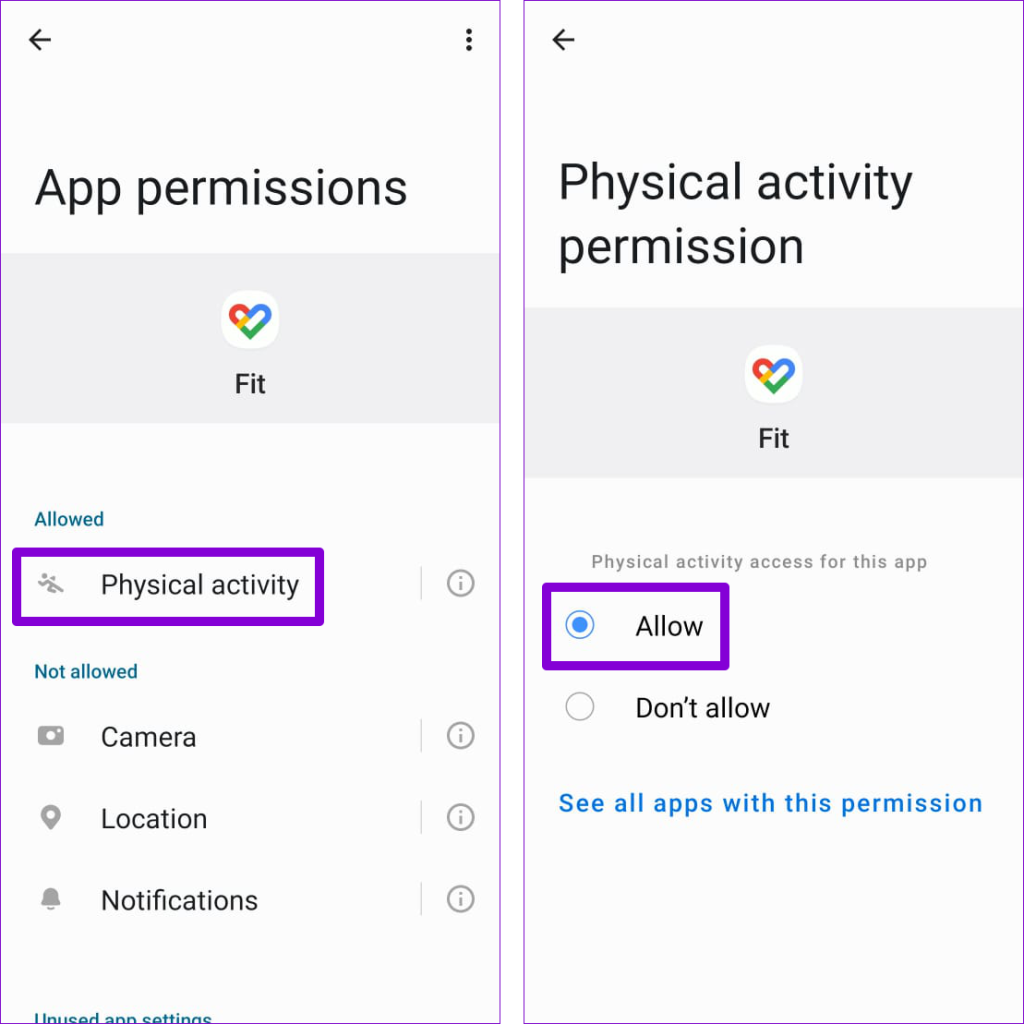
3.允許Google Fit在背景運行
在 Android 上,您可以透過施加電池限制來阻止應用程式在背景運行。雖然這確實可以延長 Android 裝置的電池壽命,但它可能會導致某些功能(例如 Google Fit 中的計步器)停止運作。為了避免這種情況,您需要確保允許 Google Fit 在 Android 上後台運行。
步驟 1:長按 Google Fit 應用程式圖標,然後點擊出現的選單中的資訊圖標。

步驟 2:點擊電池並從以下選單中選擇無限。
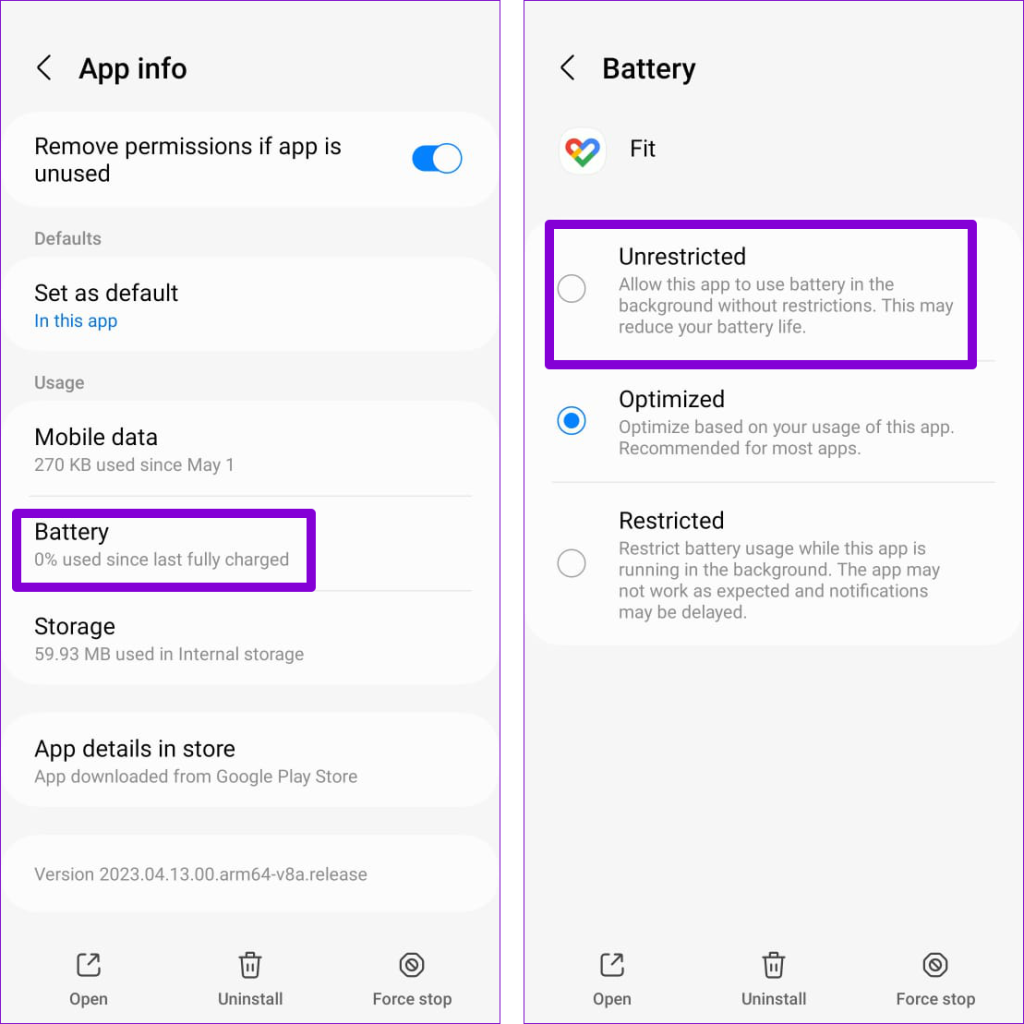
4. 登出並重新登入
您的 Google 帳戶的身份驗證問題有時會導致 Google Fit 應用程式無法在 Android 上顯示或同步您的步數。登出然後重新登入 Google Fit 應用程式是解決此類問題的有效方法。以下是相同的步驟。
第 1 步:開啟手機上的 Google Fit 應用程式。點擊右上角的個人資料圖標,然後選擇「登出」選項。

步驟 2:使用您的 Google 帳戶重新登錄,然後查看問題是否已解決。
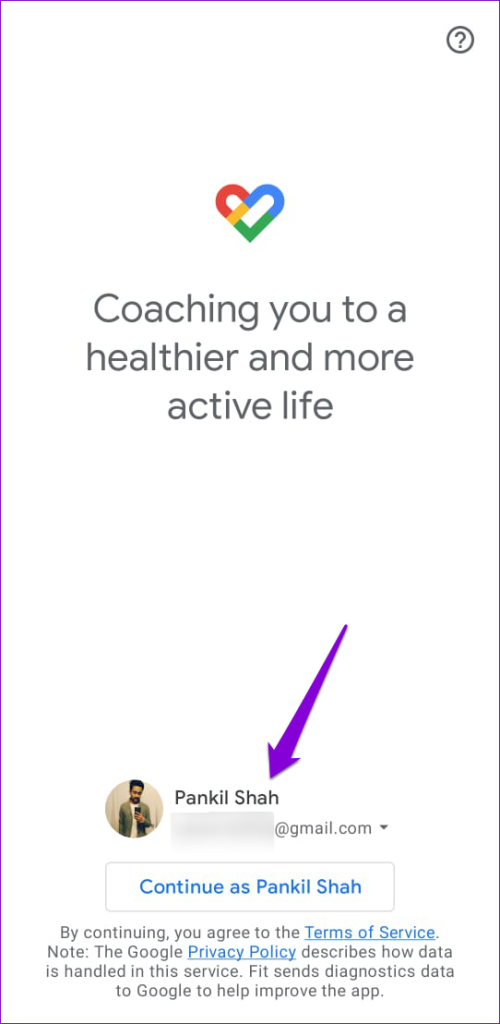
5.停用或卸載其他計步器應用程式
您的 Android 裝置上是否安裝了多個健康應用程式?如果是這樣,Google Fit 可能會因為應用程式衝突而無法追蹤您的步數。您可以從手機上卸載任何其他健康或健身應用程序,看看是否有幫助。
值得注意的是,如果應用程式是由製造商或運營商提供的,您的手機可能不允許您卸載該應用程式。在這種情況下,您必須在 Android 手機上停用該應用程式。
6.清除應用程式緩存
快取資料損壞或無法存取也可能導致手機上的 Google Fit 應用程式故障。嘗試清除現有的 Google Fit 應用程式緩存,看看是否可以恢復正常。
步驟 1:長按 Google Fit 應用程式圖標,然後點擊出現的選單中的資訊圖標。

步驟 2:轉到儲存空間並點擊清除快取選項。
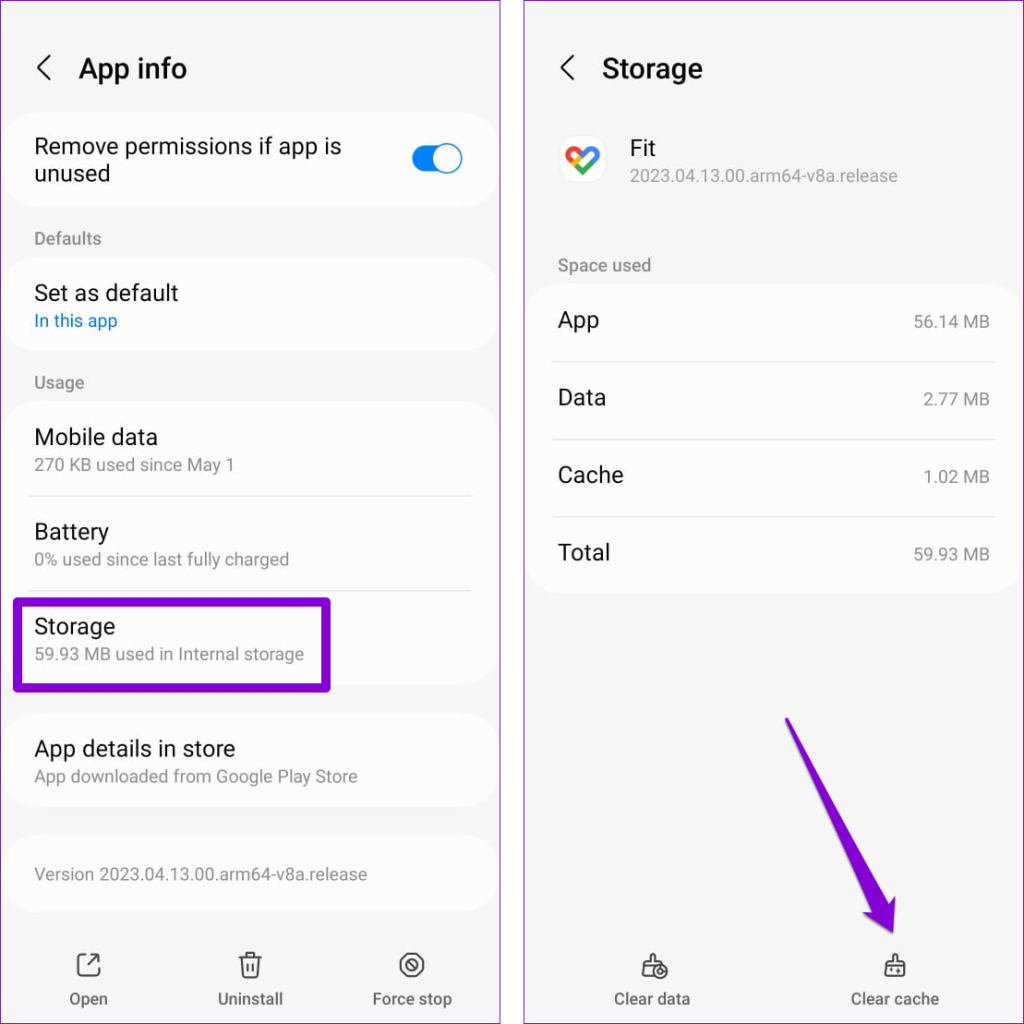
重新啟動 Google Fit 應用程式並檢查問題是否仍然存在。
7. 更新應用程式
最後,如果上述解決方案都沒有幫助,則您手機上的 Google Fit 應用程式可能有錯誤。如果是這樣的話,谷歌應該很快就會在接下來的更新中發布修復程序。您可以造訪 Play 商店檢查是否有更新版本的應用程式可用。
從步驟到成功
使用 Google Fit 應用程式每天追蹤您的步數是監控身體活動的有效方法。希望上述提示之一能夠幫助您解決根本問題,而 Google Fit 應用程式現在正在追蹤您在 Android 上的步數。
Facebook故事制作起来非常有趣。这里是您如何在Android设备和计算机上创建故事的方法。
学习如何通过本教程在Google Chrome和Mozilla Firefox中禁用烦人的自动播放视频。
解决三星 Galaxy Tab A 陷入黑屏且无法开机的问题。
立即阅读如何从亚马逊Fire和Fire HD平板电脑中删除音乐和视频,以释放空间、清理杂物或提升性能。
想要在您的Fire平板上添加或删除电子邮件账户?我们全面的指南将逐步向您展示如何操作,让您在最喜欢的设备上快速轻松地管理电子邮件账户。不要错过这个必读教程!
本教程展示了两种如何在您的安卓设备上永久防止应用在启动时运行的解决方案。
本教程展示了如何使用谷歌信息应用程序从安卓设备转发短信。
如何启用或禁用Android操作系统中的拼写检查功能。
想知道是否可以使用另一设备的充电器为您的手机或平板电脑充电?这篇信息性文章为您提供了一些答案。
当三星发布其新的旗舰平板电脑系列时,有许多令人兴奋的内容。Galaxy Tab S9 和 S9+ 提供了对 Tab S8 系列的预期升级,三星还推出了 Galaxy Tab S9 Ultra。







